どうも。ゆっぺ(@greenvip_jp)です。
iPadとセットで買うとおすすめ!!!とよく言われているのがペンシル。
電気屋でも「ご一緒にポテトもいかがですか?」のようなノリでiPadと一緒にペンシルもおすすめしてきます。
ペンシルと聞くと『お絵かきする人向け』というイメージが強く、「私はお絵かきしないからいらないな〜」なんて思う人も多いと思います。
私も初めは「ペンシルなんてイラストレーター向けのツールだ」と完全に思い込んでいました。
しかし、何でも食わず嫌いの私。
特にお絵かきをする予定も無いけど、何気なくファッションの一部のような感覚でLogicoolのペンシル『Crayon』を購入し、愛用のiPad mini 5(2019)と一緒に1ヶ月ほど使ってみました。
ところが、何気なく購入して使ってみたペンシルが思いのほか色々なシーンで活躍し、お絵かきを全くしない私でも画期的に使える便利アイテムだったのです。

ゆっぺ
ペンシルって意外と便利じゃん!!!
- 簡単なメモ書き
- DIYの設計図作成
- 友人や同僚への共有
- 画像注釈など細かな編集
ペンシルなんていらない!!!と思っている人も、いざペンを握ってみたら自分の生活で役に立つ使い方が見つかるかもしれません。
この記事では、お絵かきを全くしない私でも便利に使えるペンシル活用法を紹介します。
もくじ
愛用しているペンシル『Logicool Crayon』

まずは私が普段愛用しているペンシルを紹介します。
使っているのが、Logicoolの『Crayon』というペンシル。
ペンシルといえばApple Pencilがメジャーですが、CyayonもApple Storeで販売されるようなApple公認の立派なペンシルです。
簡単に両者の比較をすると、
- 筆圧感知を搭載していてお絵かきに特化したのがApple Pencil
- 充電や接続が簡単で金額的にもコスパが良いのがCrayon
といった感じです。
私はお絵かきを全くしないので、コスパの良いCrayonを愛用しています。

全体的にメタリック感の強いボディー。
表面はザラザラしていて、多少のグリップ感はあります。
本体カラーはオレンジ、グレーの2色。
オレンジはAmazonでも販売されていますが、グレーはApple Store限定色となっています。

ペントップには電源ボタン、電源ランプ。
電源ボタンを長押すると電源が入り、自動でペアリングが開始されます。

上部のラバーキャップを外すと充電コネクタが現れます。
Apple Pencilのようにキャップが独立しないので、充電するたび失くす心配がありません。

しかも、Apple PencilはiPadに直挿し充電なのに対し、CrayonはiPhoneのようにLightningケーブルをそのまま挿すだけで充電できるので非常に楽。
Apple Pencilもアダプターを使用すればLightningケーブルでの充電もできますが、手間がかかります。

ゆっぺ
充電や接続面では圧倒的にApple Pencilより優れている!!

ペン先はApple Pencilと同じものが使われているので、描き心地に差はありません。
筆圧感知は搭載されていませんが、お絵かき以外で筆圧感知は必要ないので問題なし。

外に持ち出す機会が多いので、Crayonを紛失しないように『ZIZA ペンシルケース』に入れて持ち歩いています。
ゴムバンド式のペンシルケースなので、iPad miniにそのまま取り付けて一緒に持ち運ぶことができます。
便利なペンシル活用法
ここから本題の便利なペンシル活用法について紹介します。
活用法①:簡単なメモ書き

メモ用デバイスとして使うためにわざわざiPad+ペンシルを購入する人もいるほど、王道で便利な使い方。
iPad+ペンシルの何が便利なのかと言うと、
- スッと取り出してスッとメモ書きができる
- 筆先や色の変更も容易
- データ管理もできるからかさばらない
特に3つ目の『データ管理できるからかさばらない』については、本当に便利です。
紙媒体だと、メモを書けば書くほど紙が積み重なってきて保存や管理も大変になってくると思うのですが、iPad+ペンシルの使い方だと全てをデータ管理できるので、何百とメモをとっても一切かさばることはありません。
私はブログ運営やDIYを行うので思い浮かんだアイディアをすぐ記録するようにしているのですが、iPad miniとペンシルはいつも側に置いてあるのですぐにメモを取ることができます。

特にiPad miniはコンパクトサイズなので、メモ書きデバイスといったサブ的用途に向いています。

ゆっぺ
取り回しが良いんだよね〜〜〜
活用法②:DIYの設計図作成
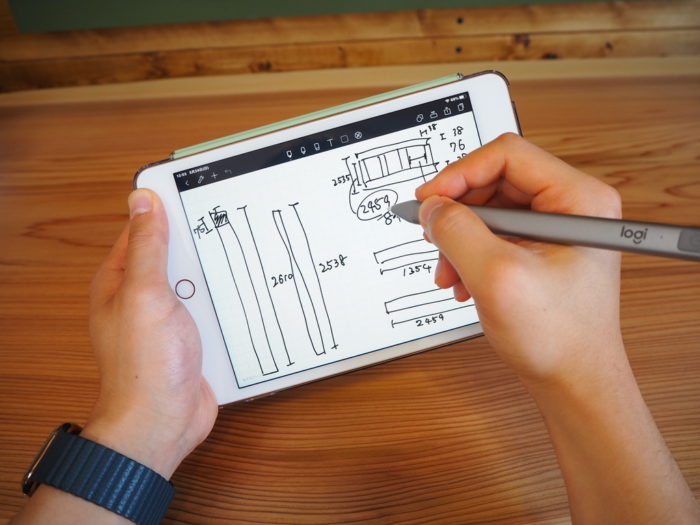
DIYの設計図作成にもペンシルをよく使います。
先程のメモ書きと同じような内容にはなってしまうのですが、簡単に消し書きもできるので設計図作成では重宝しています。
設計図を元にホームセンターに木材を買いに行くときも、iPadで書けばiPhoneと同期することができるので、わざわざ設計図を持ち運ぶ必要がありません。
つまり、データ化は神ということです。
活用法③:同僚や友人と共有

「こういう内容で考えてるんだけど、どう?」
「こんな感じの家にしたくてさ〜」
iPadに思うままペンシルで書き表せば、他人と情報共有するのにも便利です。
会話の中で「なんて説明したらいいんだろ…」みたいなシーンがよくあると思うのですが、そんなとき手元にあるiPadとペンシルを取り出せば、図解などで思っていることを表現することもできます。
さらにデータとして保存されるので、そのまま友人に書いた内容を送るといったことも可能です。
活用法④:画像注釈など細かな編集

私は記事に使用する画像の注釈をよく行うのですが、そんな時にペンシルがあると非常に便利。
もちろん指での操作も可能なのですが、指先だとピンポイントで選択できなかったり、細かな編集にも限界があります。
そこでペンシルだと、細いペン先での選択が可能でので、細かな注釈や細かな箇所の編集が可能です。
女性の方でも、写真を盛る際ペンシルを使用すれば細かなところまで加工することができるのではないでしょうか(怒られる)
拡大縮小、移動、部分の選択、ペンシルを使用することで編集がとても楽になります。
まとめ

以上、お絵かきを全くしない私でも便利に使えるペンシル活用法の紹介でした。
私のように「俺お絵かきしないからな〜」なんて思っている人も、いざ使い始めてみたら以外な活用法が見つかるかもしれません。
お絵かきしないけどペンシルに興味を持っている方、コスパの良いCrayonから試してみてはいかがでしょうか。






